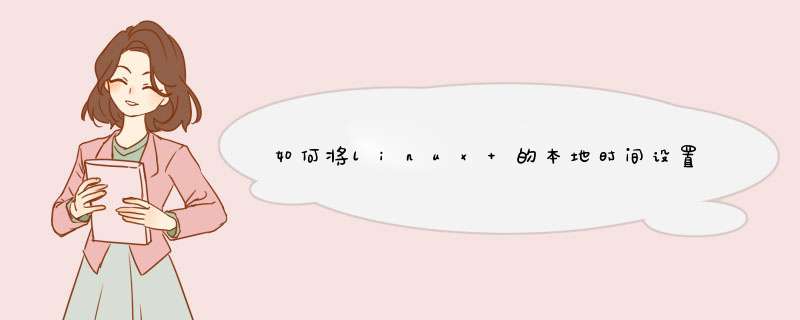
查看Linux当前时区
你可以使用如下命令非常容易地就查看到 linux 系统的当前时区:
date
ls -l /etc/localtime
linux-time02
获取时区TZ值
要更改 Linux 系统时区首先得获知你所当地时区的 TZ 值,使用 tzselect 命令即可查看并选择已安装的时区文件。
执行 tzselect 命令
linux-time03
通过向导选择你所在大洲、国家和城市
tzselect 最终将以 Posix TZ 格式(例如 Asia/Shanghai)输出你所在的时区值,将此记录下来。
linux-time03
更改每个用户的时区
Linux 用户一个多用户系统,每个用户都可以配置自己所需的时区,你可以为自己新增一个 TZ 环境变量:
export TZ='Asia/Shanghai'
执行完成之后需要重新登录系统或刷新 ~/.bashrc 生效。
source ~/.bashrc
更改Linux系统时区
要更改 Linux 系统整个系统范围的时区可以使用如下命令:
sudo rm -f /etc/localtime
sudo ln -s /usr/share/zoneinfo/Asia/Shanghai /etc/localtime
注意:/usr/share/zoneinfo/Asia/Shanghai 中的具体时区请用自己获取到的 TZ 值进行替换。
使用Systemd更改Linux系统时区
如果你使用的 Linux 系统使用 Systemd,还可以使用 timedatectl 命令来更改 Linux 系统范围的时区。在 Systemd 下有一个名为 systemd-timedated 的系统服务负责调整系统时钟和时区,我们可以使用 timedatectl 命令对此系统服务进行配置。
sudo timedatectl set-timezone 'Asia/Shanghai'
linux-time05
最后,如果你发现 Ubuntu 与 Windows 双系统时间不同步,可以参考我们之前的文章说明和解决办法。
date命令去修改时间,这个比较简单就不多说了。然而,有时候两台机器的时间虽然一致,但是时区却不同,那么用户就不得不去修改机器的时区,这个修改在不同 *** 作系统是不同的,所以这里分别介绍一下主流 *** 作系统修改时区的方法:Solaris:在solaris中,修改时区需要修改/etc/TIMEZONE文件,其中的TZ=PRC就表示中国时区,我们可以将其替换为TZ=US/Pacific,再重启机器,就将时区修改为美国太平洋时区了。
这里需要注意三点:
1,在X86的机器上,需要再执行如下命令,更新/etc/rtc_config文件:# rtc -zzone-name(这里的zone-name就是/etc/TIMEZONE中TZ的值)# rtc -c
2,到底有多少中时区可以选择呢?我们可以进入/usr/share/lib/zoneinfo目录,其中有很多目录,包括US,也有很多文件,比如PRC;这表示US下还有很多时区,而PRC就是统一的时区。正因为如此,我们才看到TZ=PRC和TZ=US/Pacific这两种不同的形式。
3,需要重启系统使之生效。
Linux(Redhat andSuse):
1,在/usr/share/zoneinfo/目录下查询想要更换的时区名称,修改格式同上
2,将原有的localtime文件移走;
# mv /etc/localtime
/etc/localtime-old
3,做新的localtime文件,将对应的时区文件链接过来# ln -s/usr/share/zoneinfo/Asia/Shanghai /etc/localtime
4,与硬件同步
# /sbin/hwclock--systohcAIX:
1,查看当前时区(其他 *** 作系统是date命令即可)
cat /etc/environment
(查找TZ所在行)
2,为了妥善起见,建议使用smit修改时区smit chtz
3,所有的时区信息在/usr/share/lib/zoneinfo目录HPUX:
1,# set_parms timezone,可以通过交互的方式来修改时区。
环境准备:
要做到服务器集群的时间同步,集群中各台机器的时区必须相同的,我们在国内就使用中国时区,如果你的机器的时区不是"Asia/Shanghai",需要修改时区
CentOS 中时区是以文件形式存在,当前正在使用的时区文件位于
/etc/localtime ,其他时区文件则位于 /usr/share/zoneinfo 下,中国时区的文件全路径是 /usr/share/zoneinfo/Asia/Shanghai
要更改时区,直接使用如下命令就OK
需要使用 tzselect 命令去生成时区文件,生成好的时区文件就在/usr/share/zoneinfo 目录下,具体步骤去下:
使用 date -s 命令来修改系统时间
让集群所有的服务器的时间同步,就用远程连接工具连接所有服务器,然后在所有的服务器中同时执行 date -s 命令设置时间,然后在所有的服务器中执行 hwclock -w 命令即可
美国标准技术院时间服务器:time.nist.gov(192.43.244.18)
上海交通大学网络中心NTP服务器地址:ntp.sjtu.edu.cn(202.120.2.101)
中国国家授时中心服务器地址:cn.pool.ntp.org(210.72.145.44)
若以上提供的网络时间服务器不可用,请自行上网寻找可用的网络时间服务器
<1>使用命令: crontab -e
<2> 然后往里加入一行内容
上面的配置表示,每隔十分钟从 202.120.2.101 该时间服务器同步一次时间。
<3> 保存退出
以上两步 *** 作可以让node01这个服务器每隔10分钟去指定的服务器同步时间,如果需要让集群中的所有服务器(hadoop01-hadoop04)时间同步,那么每台服务器都要做以上两步 *** 作。
node01的IP为192.168.21.101,让它作为时间服务器,192.168.21.0局域网内的所有服务器都向它同步时间,而node01这台时间服务器本身,向外网时间服务器同步时间(比如中国国家授时中心服务器)
我用node01
我去掉了所有的默认注释,对其中的修改写了自己的注释,没有写注释的是默认配置
因为ntpd服务开启之后,就不能手动同步时间了,那么为什么要先手动同步时间呢?
当server(中国国家授时中心服务器)与client(node01)之间的时间误差过大时(可能是1000秒),node01去同步时间可能对系统和应用带来不可预知的问题,node01将停止时间同步!所以如果发现node01启动之后时间并不进行同步时,应该考虑到可能是时间差过大引起的,此时需要先手动进行时间同步!
看到红色框中的内容,表示连接和监听已正确
这里的前4行就是我们配置的4个中国国家授时中心的服务器的信息
最后一行就是本地时间服务的信息
下面对每个列的意义进行说明:
同样,服务启动后需要等待5-10分钟才能看到这个正常的信息
到这里,我们局域网内的时间服务器node01就已经配置完毕了
文件内容如下:
同样,没有写注释的都是默认的配置
原因同(5)
到这里,利用局域网内一台时间服务器来同步整个集群时间的全部配置就已经完成
说明:若以上提供的网络时间服务器不可用,请自行上网寻找可用的网络时间服务器,另外需要关闭各服务器的防火墙,才能进行时间同步
参考文章:
内网环境NTP服务及时间同步(CentOS6.x)配置和部署
配置NTP服务ntpd/ntp.conf(搭建Hadoop集群可参考)
欢迎分享,转载请注明来源:内存溢出

 微信扫一扫
微信扫一扫
 支付宝扫一扫
支付宝扫一扫
评论列表(0条)